Iniciar el portal mediante el programador de inicio del portal de SharePoint
Un portal es un sitio de comunicación de SharePoint en la intranet que tiene un tráfico elevado: un sitio que tiene entre 10 000 y más de 100 000 espectadores durante varias semanas. Use el programador de inicio del portal para iniciar el portal con el fin de garantizar que los usuarios tengan una experiencia de visualización fluida al acceder al nuevo portal de SharePoint.
El programador de inicio del portal está diseñado para ayudarle a seguir un enfoque de implementación por fases mediante el procesamiento por lotes de visores en oleadas y la administración de las redirecciones de direcciones URL para el nuevo portal. Durante el inicio de cada oleada, puede recopilar comentarios del usuario, supervisar el rendimiento del portal y pausar el inicio para resolver problemas antes de continuar con la siguiente oleada. Obtenga más información sobre cómo planear el inicio de un portal en SharePoint.
Hay dos tipos de redireccionamientos:
- Bidireccional: inicie un nuevo portal de SharePoint moderno para reemplazar un portal moderno o clásico de SharePoint existente
- Redirigir a una página temporal: iniciar un nuevo portal de SharePoint moderno sin ningún portal de SharePoint existente
Los permisos de sitio deben configurarse independientemente de las oleadas como parte del inicio. Por ejemplo, si va a publicar un portal para toda la organización, puede establecer permisos en "Todos excepto los usuarios externos" y, a continuación, separar los usuarios en oleadas mediante grupos de seguridad. Agregar un grupo de seguridad a una oleada no da a ese grupo de seguridad acceso al sitio.
Nota:
- Esta característica será accesible desde el panel Configuración de la página principal de los sitios de comunicación de SharePoint.
- Esta característica solo se puede usar en sitios de comunicación modernos de SharePoint mediante páginas de sitio, ya que son el tipo predeterminado y recomendado que se usará para los portales.
- Debe tener permisos de propietario del sitio para que el sitio personalice y programe el inicio de un portal.
- Los lanzamientos deben programarse con al menos siete días de antelación y cada ola puede durar de uno a siete días.
- El número de ondas necesarias se determina automáticamente por el número esperado de usuarios.
- Antes de programar un inicio del portal, se debe ejecutar la herramienta Diagnóstico de página para SharePoint para comprobar que la página principal del sitio está en buen estado.
- Al final del inicio, todos los usuarios con permisos para el sitio podrán acceder al nuevo sitio.
- Si su organización usa Viva Connections, es posible que los usuarios vean el icono de su organización en la barra de aplicaciones de Microsoft Teams, pero cuando se selecciona el icono, los usuarios no podrán acceder al portal hasta que se inicie su oleada.
- Esta característica no está disponible para Office 365 Alemania ni para Office 365 operados por 21Vianet (China).
Comprenda las diferencias entre las opciones del programador de inicio del portal:
Anteriormente, los inicios del portal solo se podían programar a través de SharePoint PowerShell. Ahora, tiene dos opciones para ayudarle a programar y administrar el inicio del portal. Obtenga información sobre las diferencias clave entre ambas herramientas:
Versión de PowerShell de SharePoint:
- Administración credenciales son necesarias para usar SharePoint PowerShell
- Requisito mínimo de una ola
- Programar el inicio en función de la zona horaria de hora universal coordinada (UTC)
Versión del producto:
- Se requieren credenciales de propietario del sitio
- Requisito mínimo de dos oleadas
- Programe el inicio en función de la zona horaria local del portal, como se indica en la configuración regional.
Introducción al programador de inicio del portal
Antes de usar la herramienta del programador de inicio del portal, agregue todos los usuarios que necesiten acceso a este sitio a través de permisos de sitio como propietario del sitio, miembro del sitio o visitante.
A continuación, empiece a programar el inicio del portal accediendo al programador de inicio del portal de una de estas dos maneras:
Opción 1: las primeras veces que edite y vuelva a publicar los cambios en la página principal (o hasta la versión 3.0 de la página principal), se le pedirá que use la herramienta del programador de inicio del portal. Seleccione Programar inicio para avanzar con la programación. O bien, seleccione Volver a publicar para volver a publicar las modificaciones de página sin programar el inicio.
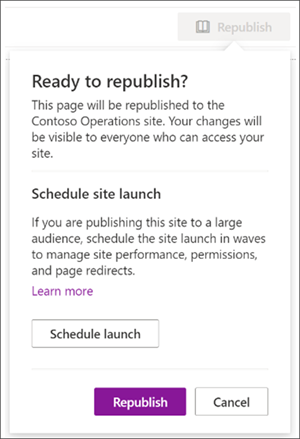
Opción 2: En cualquier momento, puede navegar a la página principal del sitio de comunicación de SharePoint, seleccionar Configuración y luego Programar inicio del sitio para programar el inicio del portal.

A continuación, confirme la puntuación de estado del portal y realice mejoras en el portal si es necesario mediante la herramienta Diagnóstico de página para SharePoint hasta que el portal reciba una puntuación Correcto . Después, seleccione Siguiente.

Nota:
El nombre y la descripción del sitio no se pueden editar desde el programador de inicio del portal y, en su lugar, se pueden cambiar seleccionando Configuración y, a continuación, Información del sitio en la página principal.
Seleccione el número de usuarios esperados en la lista desplegable. Esta ilustración representa el número de usuarios que probablemente necesitarán acceso al sitio. El programador de inicio del portal determina automáticamente el número ideal de ondas en función de los usuarios esperados como este:
- Menos de 10 000 usuarios: dos oleadas
- 10 000 a 30 000 usuarios: tres oleadas
- 30 000+ a 100 000 usuarios: cinco oleadas
- Más de 100 000 usuarios: cinco oleadas y póngase en contacto con el soporte técnico de Microsoft a través de los pasos indicados en la sección Inicio del portal con más de 100 000 usuarios.
A continuación, determine el tipo de redireccionamiento necesario:
Opción 1: Enviar usuarios a una página de SharePoint existente (bidireccional): use esta opción al iniciar un nuevo portal de SharePoint moderno para reemplazar un portal de SharePoint existente. Los usuarios de ondas activas se redirigen al nuevo sitio, independientemente de si navegan al sitio antiguo o al nuevo. Los usuarios de una ola no iniciada que intenten acceder al nuevo sitio se redirigen de vuelta al sitio antiguo hasta que se inicia su ola.
Nota:
Cuando se usa la opción bidireccional, la persona que programa el inicio debe tener permisos de propietario del sitio tanto para el nuevo portal de SharePoint como para el portal de SharePoint existente. Además, las dos direcciones URL de sitio deben existir dentro del mismo inquilino o dominio para validar los permisos adecuados.
Opción 2: Enviar usuarios a una página temporal generada automáticamente (redireccionamiento temporal de páginas): se debe usar el redireccionamiento de página temporal cuando no exista ningún portal de SharePoint existente. Los usuarios se dirigen a un nuevo portal de SharePoint moderno y, si un usuario está en una ola que no se ha iniciado, se les redirige a una página temporal.
Opción 3: Enviar usuarios a una página externa : proporcione una dirección URL externa a una experiencia de página de aterrizaje temporal hasta que se inicie la oleada del usuario.
Divida a su audiencia en olas. Agregue hasta 20 grupos de seguridad por oleada. Los detalles de onda se pueden editar hasta el inicio de cada oleada. Cada onda puede durar al menos un día (24 horas) y como máximo siete días. Esto permite a SharePoint y su entorno técnico una oportunidad para aclimatar y escalar al gran volumen de usuarios del sitio. Al programar un inicio a través de la interfaz de usuario, la zona horaria se basa en la configuración regional del sitio.
Nota:
- El programador de inicio del portal tendrá automáticamente un valor predeterminado de 2 oleadas como mínimo. Sin embargo, la versión de PowerShell de esta herramienta permitirá 1 oleada.
- Esta versión del programador de inicio del portal no admite grupos de Microsoft 365.
Determine quién necesita ver el sitio de inmediato y escriba su información en el campo Usuarios exentos de ondas . Estos usuarios se excluyen de las ondas y no se redirigirán antes, durante o después del inicio.
Nota:
Se pueden agregar hasta 50 usuarios o grupos de seguridad distintos como máximo. Use grupos de seguridad cuando necesite más de 50 personas para obtener acceso al portal antes de que se inicien las oleadas.
Confirme los detalles de inicio del portal y seleccione Programar. Una vez programado el inicio, los cambios en la página principal del portal de SharePoint deben recibir un resultado de diagnóstico correcto antes de que se reanude el inicio del portal.
Inicio de un portal con más de 100 000 usuarios
Si tiene previsto iniciar un portal con más de 100 000 usuarios, envíe una solicitud de soporte técnico siguiendo los pasos que se indican a continuación entre 10 y 14 días antes del inicio. Asegúrese de incluir toda la información solicitada.
Nota:
- Este proceso solo debe seguirse si cumple los siguientes requisitos:
- Se ha completado la página de inicio.
- Se ha seguido la guía de mantenimiento del portal.
- La fecha de lanzamiento está dentro de 10-14 días.
Siga estos pasos:
Como administrador, seleccione el vínculo siguiente para rellenar una consulta de ayuda en el centro de administración.
En la parte inferior del panel, seleccione Póngase en contacto con el soporte técnico, y a continuación, seleccione Nueva solicitud de servicio.
En Descripción, escriba "Iniciar El portal de SharePoint con 100 000 usuarios".
Rellene el resto de la información y seleccione la opción de contacto.
Una vez creado el vale, asegúrese de proporcionar al agente de soporte técnico la siguiente información:
- Portal URL
- Número de usuarios esperados
- Programación de lanzamiento estimada (detallando los tamaños de onda)
- Use la herramienta Diagnóstico de página para "Exportar el archivo HAR" de la página de inicio y compartir el archivo con soporte técnico.
Realizar cambios en un inicio programado del portal
Los detalles de inicio se pueden editar para cada oleada hasta la fecha de lanzamiento de la ola.
- Para editar los detalles de inicio del portal, vaya a Configuración y seleccione Programar inicio del sitio.
- A continuación, seleccione Editar.
- Cuando haya terminado de realizar las modificaciones, seleccione Actualizar.
Eliminación de un inicio programado del portal
Los inicios programados mediante la herramienta del programador de inicio del portal se pueden cancelar o eliminar en cualquier momento, incluso si ya se han iniciado algunas oleadas.
Para cancelar el inicio del portal, vaya a Configuración y Programar inicio del sitio.
A continuación, seleccione Eliminar y, cuando vea el mensaje siguiente, seleccione Eliminar de nuevo.

Uso del programador de inicio del Portal de PowerShell
La herramienta del programador de inicio del Portal de SharePoint solo estaba disponible originalmente a través de SharePoint PowerShell y sigue siendo compatible con PowerShell para los clientes que prefieren este método. Las mismas notas al principio de este artículo se aplican a ambas versiones del programador de inicio del portal.
Nota:
Necesita permisos de administrador para usar PowerShell de SharePoint. Aparecerán los detalles de inicio del portal para los inicios creados en PowerShell y se pueden administrar en la nueva herramienta del programador de inicio del portal en SharePoint.
Configuración de aplicaciones y conexión a SharePoint en Microsoft 365
Descargue el shell de administración de SharePoint más reciente.
Nota:
Si instaló una versión anterior del Shell de administración de SharePoint, vaya a Agregar o quitar programas y desinstale "Shell de administración de SharePoint".
En la página Centro de descarga, seleccione su idioma y haga clic en el botón Descargar. Se le pedirá que elija entre descargar un archivo .msi x64 y x86. Descargue el archivo x64 si está ejecutando la versión de 64 bits de Windows o el archivo x86 si está ejecutando la versión de 32 bits. Si no lo sabe, consulte ¿Qué versión del sistema operativo Windows estoy ejecutando? Después de descargar el archivo, ejecútelo y siga los pasos del Asistente de configuración.
Conéctese a SharePoint como un administrador global o como un administrador de SharePoint en Microsoft 365. Para obtener información sobre cómo, consulte Introducción al Shell de administración de SharePoint.
Visualización de las configuraciones de inicio del portal existentes
Para ver si hay configuraciones de inicio del portal existentes:
Get-SPOPortalLaunchWaves -LaunchSiteUrl <object> -DisplayFormat <object>
Programación del inicio de un portal en el sitio
El número de ondas necesarias depende del tamaño de lanzamiento esperado.
- Menos de 10 000 usuarios: una ola
- 10 000 a 30 000 usuarios: tres oleadas
- 30 000+ a 100 000 usuarios: cinco oleadas
- Más de 100 000 usuarios: cinco oleadas y póngase en contacto con el equipo de su cuenta de Microsoft
Pasos para el redireccionamiento bidireccional
La redirección bidireccional implica el inicio de un nuevo portal moderno de SharePoint para reemplazar un portal moderno o clásico de SharePoint existente. Los usuarios de ondas activas se redirigen al nuevo sitio, independientemente de si navegan al sitio antiguo o al nuevo. Los usuarios de una ola no iniciada que intenten acceder al nuevo sitio se redirigen de vuelta al sitio antiguo hasta que se inicia su ola.
Solo se admite el redireccionamiento entre la página principal predeterminada del sitio anterior y la página principal predeterminada del nuevo sitio. Si tiene administradores o propietarios que necesitan acceso a los sitios antiguos y nuevos sin que se les redirija, asegúrese de que aparecen con el WaveOverrideUsers parámetro .
Para migrar usuarios de un sitio de SharePoint existente a un nuevo sitio de SharePoint de forma preconfigurada:
Ejecute el siguiente comando para designar las oleadas de inicio del portal.
New-SPOPortalLaunchWaves -LaunchSiteUrl <object> -RedirectionType Bidirectional -RedirectUrl <string> -ExpectedNumberOfUsers <object> -WaveOverrideUsers <object> -Waves <object>Ejemplo:
New-SPOPortalLaunchWaves -LaunchSiteUrl "https://contoso.sharepoint.com/teams/newsite" -RedirectionType Bidirectional -RedirectUrl "https://contoso.sharepoint.com/teams/oldsite" -ExpectedNumberOfUsers 10kTo30kUsers -WaveOverrideUsers "admin@contoso.com" -Waves ' [{Name:"Wave 1", Groups:["Viewers 1"], LaunchDateUtc:"2020/10/14"}, {Name:"Wave 2", Groups:["Viewers 2"], LaunchDateUtc:"2020/10/15"}, {Name:"Wave 3", Groups:["Viewers 3"], LaunchDateUtc:"2020/10/16"}]'Complete la validación. El redireccionamiento puede tardar entre 5 y 10 minutos en completar su configuración en todo el servicio.
Pasos para el redireccionamiento a la página temporal
Se debe usar el redireccionamiento temporal de páginas cuando no exista ningún portal de SharePoint existente. Los usuarios se dirigen a un nuevo portal moderno de SharePoint de forma preconfigurada. Si un usuario está en una ola que no se ha iniciado, se le redirigirá a una página temporal (cualquier dirección URL).
Ejecute el siguiente comando para designar las oleadas de inicio del portal.
New-SPOPortalLaunchWaves -LaunchSiteUrl <object> -RedirectionType ToTemporaryPage -RedirectUrl <string> -ExpectedNumberOfUsers <object> -WaveOverrideUsers <object> -Waves <object>Ejemplo:
New-SPOPortalLaunchWaves -LaunchSiteUrl "https://contoso.sharepoint.com/teams/newsite" -RedirectionType ToTemporaryPage -RedirectUrl "https://portal.contoso.com/UnderConstruction.aspx" -ExpectedNumberOfUsers 10kTo30kUsers -WaveOverrideUsers "admin@contoso.com" -Waves ' [{Name:"Wave 1", Groups:["Viewers 1"], LaunchDateUtc:"2020/10/14"}, {Name:"Wave 2", Groups:["Viewers 2"], LaunchDateUtc:"2020/10/15"}, {Name:"Wave 3", Groups:["Viewers 3"], LaunchDateUtc:"2020/10/16"}]'Complete la validación. El redireccionamiento puede tardar entre 5 y 10 minutos en completar su configuración en todo el servicio.
Pausar o reiniciar el inicio de un portal en el sitio
Para pausar el inicio de un portal en curso y evitar temporalmente que se produzcan próximas progresiones de onda, ejecute el siguiente comando:
Set-SPOPortalLaunchWaves -Status Pause - LaunchSiteUrl <object>Valide que todos los usuarios se redirigen al sitio anterior.
Para reiniciar un inicio del portal que se ha pausado, ejecute el siguiente comando:
Set-SPOPortalLaunchWaves -Status Restart - LaunchSiteUrl <object>Valide que el redireccionamiento ahora se ha restaurado.
Eliminación de un inicio del portal en el sitio
Ejecute el siguiente comando para eliminar un inicio del portal programado o en curso para un sitio.
Remove-SPOPortalLaunchWaves -LaunchSiteUrl <object>Valide que no se produce ningún redireccionamiento para todos los usuarios.
Más información
Planeamiento del plan de lanzamiento del portal en SharePoint